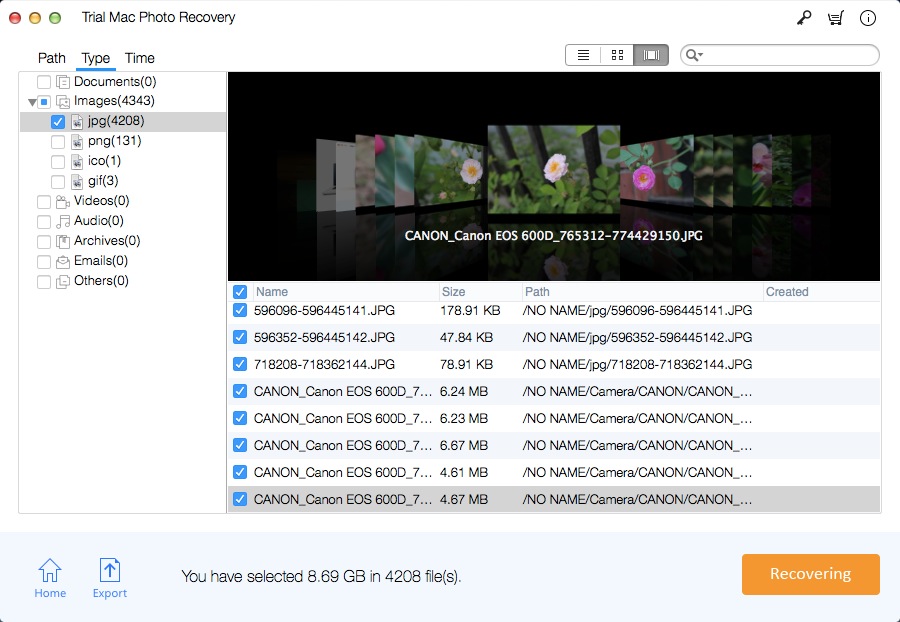Beste Mac-Software für Android Photo Recovery von SD-Karte
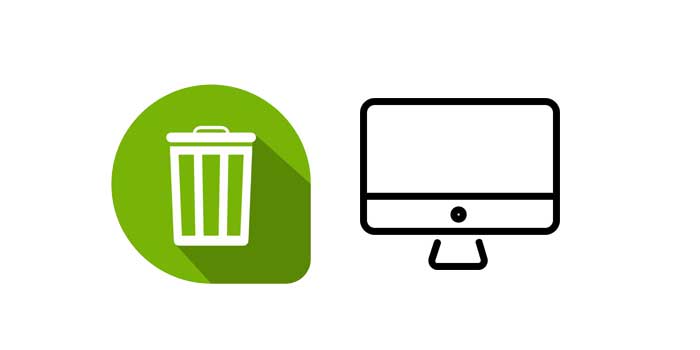
Heutzutage ist es sehr verbreitet, alle Ihre digitalen Fotos auf Ihrem Windows-PC zu speichern, da es sich um ein Bündel von Erinnerungen handelt. Wenn Sie den Vorgang zur Wiederherstellung digitaler Bilder nicht kennen, ist es wahrscheinlich sehr riskant, alle Ihre Bilder auf dem PC zu speichern. Die Daten auf Ihrem Windows-PC können jederzeit beschädigt werden, was zum Verlust all Ihrer Daten einschließlich Ihrer Fotos führt. Wenn Sie in diesem Fall wissen, wie Sie digitale Fotos wiederherstellen können, können Sie problemlos alle Ihre Fotos zurückerhalten.
Ist es möglich, digitale Bilder auf dem Mac wiederherzustellen?
Die Wiederherstellung digitaler Bilder und die Wiederherstellung verlorener Fotos sind kein Wunder. Grundsätzlich wird, wenn Sie ein Foto dauerhaft von Ihrem Windows oder Mac löschen, die Adresse dieser Fotos von Ihrem System gelöscht, die eigentlichen Daten bleiben jedoch auf der Festplatte verborgen. Die Daten verbleiben auf der Festplatte, bis sie von anderen Daten überschrieben werden.
Die Mac Photo Recovery Pro-Software ist eines der leistungsstärksten Mac-Tools zur Datenwiederherstellung auf dem Markt und eines der kostengünstigsten Tools. Mit Hilfe von Mac Digital Image Recovery können Sie auf einfache Weise alle Ihre verlorenen Daten und Ihre digitalen Fotos wiederherstellen, da es die Wiederherstellung von mehr als 500 Dateitypen von verschiedenen Arten von Speichergeräten unterstützt. Der Wiederherstellungsprozess von Recoverit ist im Vergleich zu seinen Alternativen einer der schnellsten und einfachsten.
Wie kann ich verlorene digitale Bilddateien mit der Mac Digital Image Recovery Software wiederherstellen?
Schritt 1: Wählen Sie einen Fotowiederherstellungsmodus
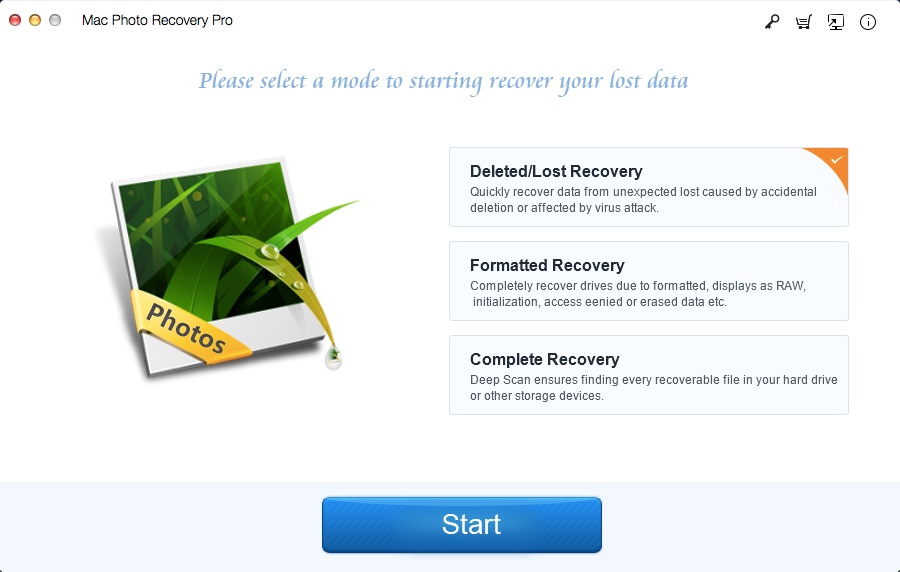
Schritt 2: Wählen Sie einen Speicherort oder ein Laufwerk aus, um die Wiederherstellung von digitalen Bildern zu starten.
Wählen Sie das Laufwerk aus, auf dem Sie die Wiederherstellung digitaler Bilder durchführen möchten, und klicken Sie dann auf "Scannen", um den Scanvorgang zu starten.
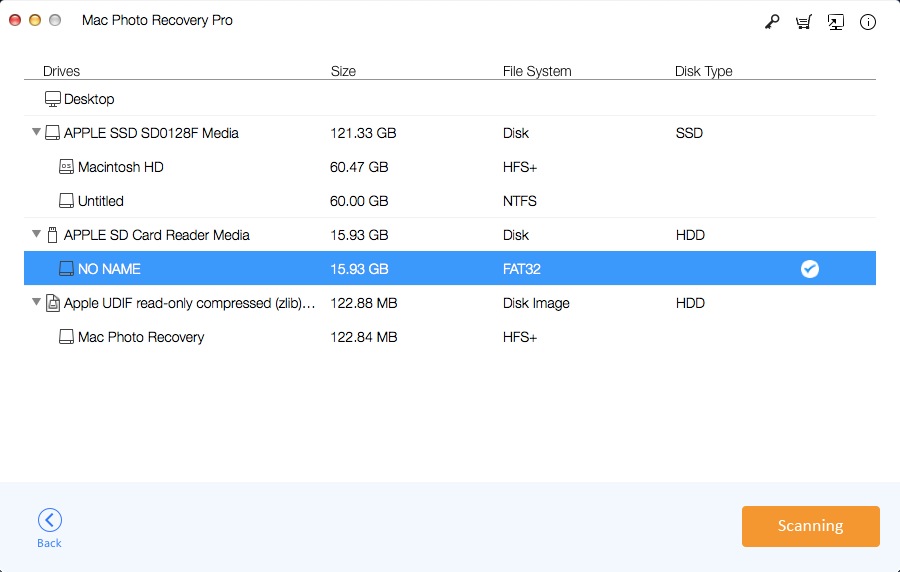
Schritt 3: Schließen Sie die Wiederherstellung von Digitalfotos auf dem Mac ab.
Sie müssen die Fotos, die Sie wiederherstellen möchten, aus der Liste der erfolgreich gescannten Fotos auswählen. Sie können eine Vorschau der Dateien anzeigen, sobald alle Fotos ausgewählt sind. Klicken Sie unten im Fenster auf die Schaltfläche "Wiederherstellen".